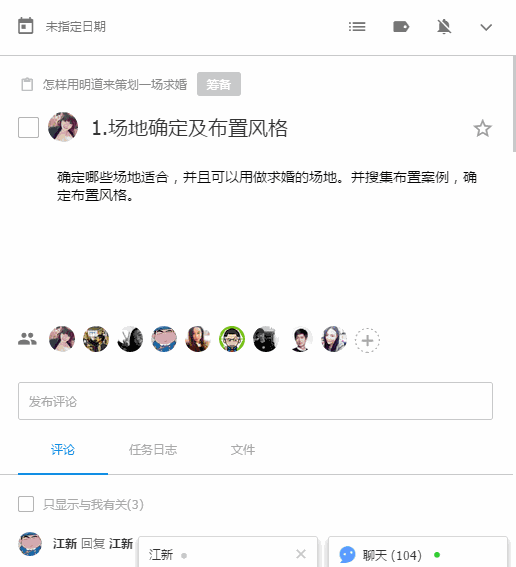任务的使用
一、任务的使用
1.1 创建每日工作,为优先完成的任务打上星标
创建任务
点击【新任务】按钮快速创建任务,回车确认并可迅速创建下一条。
也可以直接按快捷键【T 】,快速创建任务。
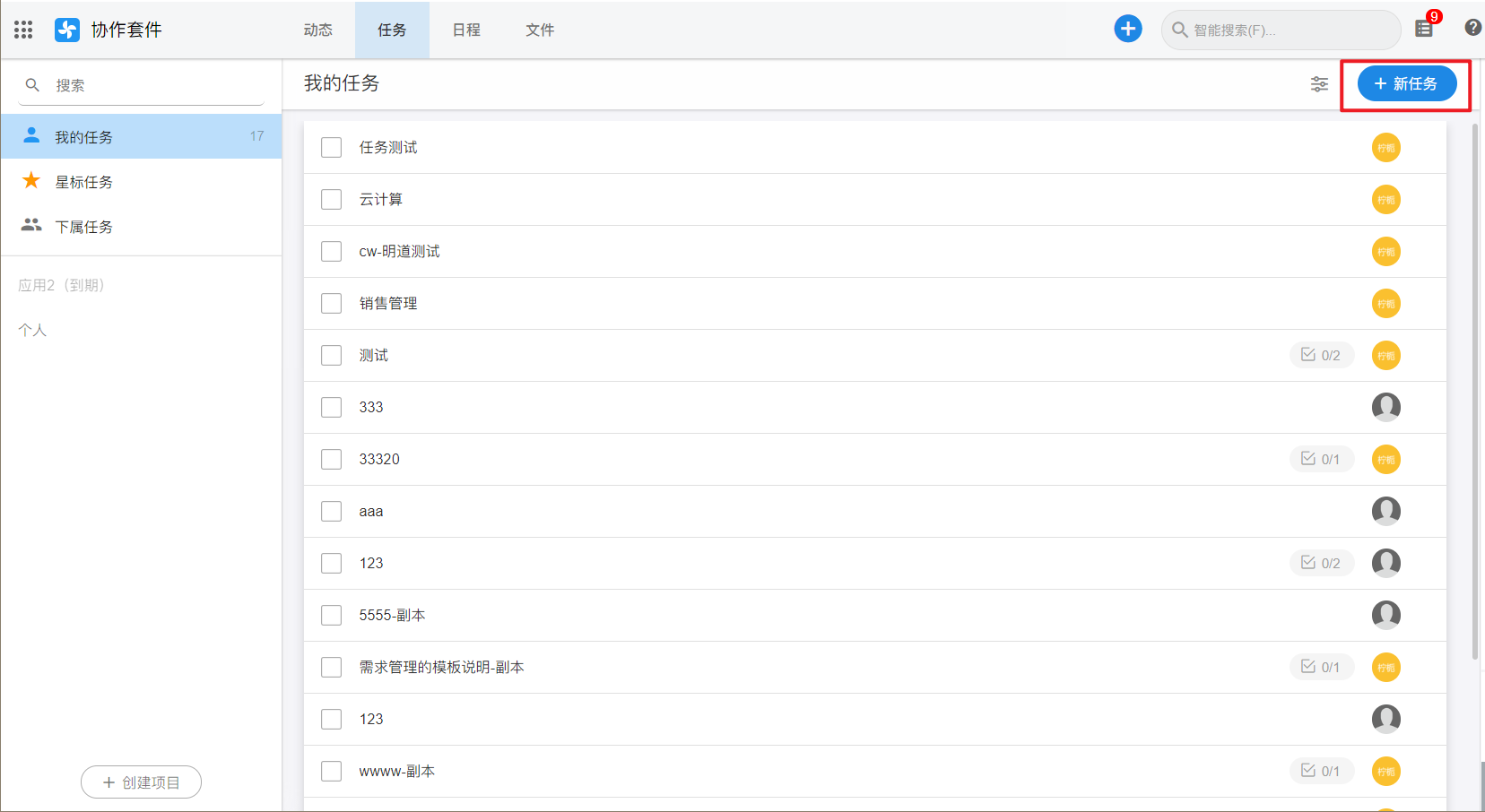
添加任务清单
查看任务时,点击右上角更多操作——添加清单。

详情可见 Checklist 检查清单
添加星标
星标任务将会在你的任务列表中置顶显示。
示例:

1.2 创建任务下的子任务
创建子任务
打开任务,点击【子任务】按钮创建子任务。

查看子任务
点击子任务后面的【 > 】按钮可以进入子任务详情。
示例:

1.3 筛选任务

1.4 围绕任务进行讨论
任务下的成员可以在这里对任务进行讨论,并@给相关同事。
在评论中上传相关文件和图片,强大的在线预览功能完美支持各种格式的工作文档,让你的任务协作更顺畅。

二、项目的使用
2.1 创建项目管理团队任务
创建项目
点击左侧导航栏底部的【+】来创建项目。可以选择空白模板或者预设的模板,项目归属为与好友协作或者归属公司组织,项目分为“私密项目”和“公开项目”,后者必须选择分享范围。
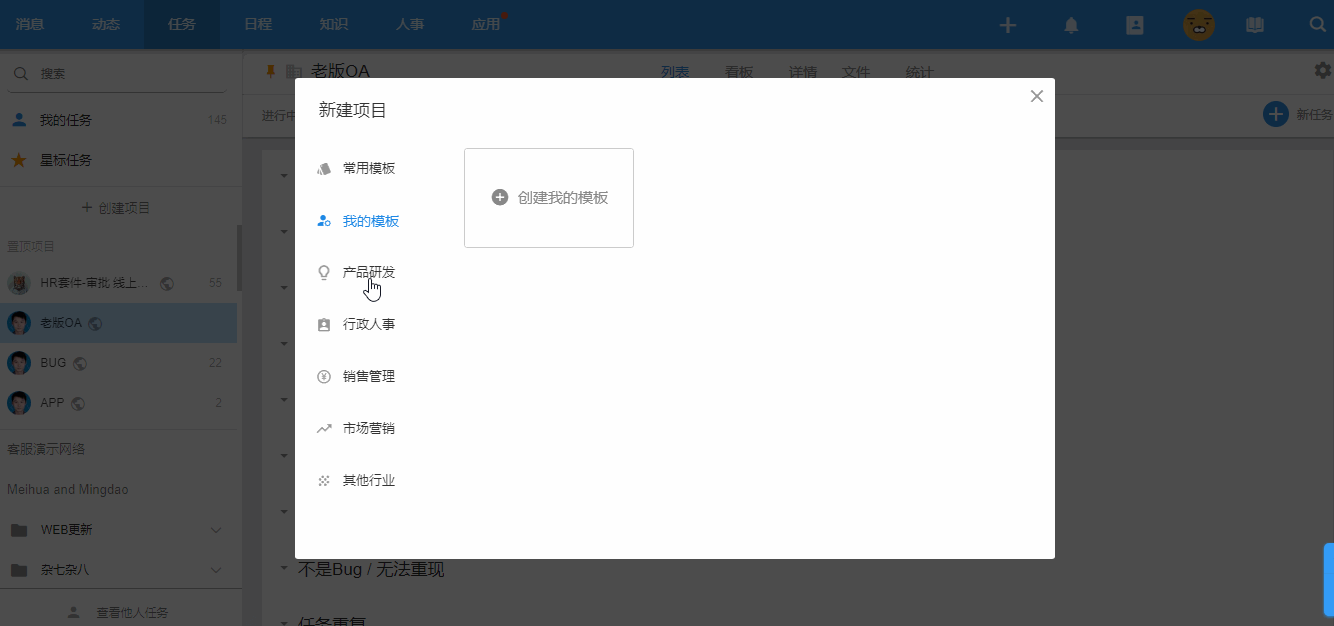
2.2 添加项目的协作成员
点击项目名称�——详情,可以设置项目相关成员的权限。
我们将项目成员定义为三个角色——“项目负责人、项目管理员、项目成员“——分别赋予不同的权限。
项目负责人:拥有全部的权限,可以对项目和项目下所有任务做任何操作。
项目管理员:可以和项目负责人一起管理项目,但不能对项目进行删除和归档。
项目成员:只可查看、回复和新建子任务。同时,项目还可以对指定的群组进行公开
项目负责人、项目管理员和项目成员的不同权限,可以点击以下链接来查看详细内容:

2.3 编辑自定义任务内容
进入项目——点击右上角的小齿轮,选择自定义任务内容,可以让用户自主扩展任务的属性字段,可以像 任务 名称/描述 那样在任务编辑界面 直接填写 和查看,极大的提高了效率。

2.4 公开和私密项目设置
如果你需要向非项目成员共享项目内容,你可以将项目设置为“公开”。如果你只需要向某些群组公开项目,那么你可以在选择“公开”之后,再选择相应的分享范围即可。
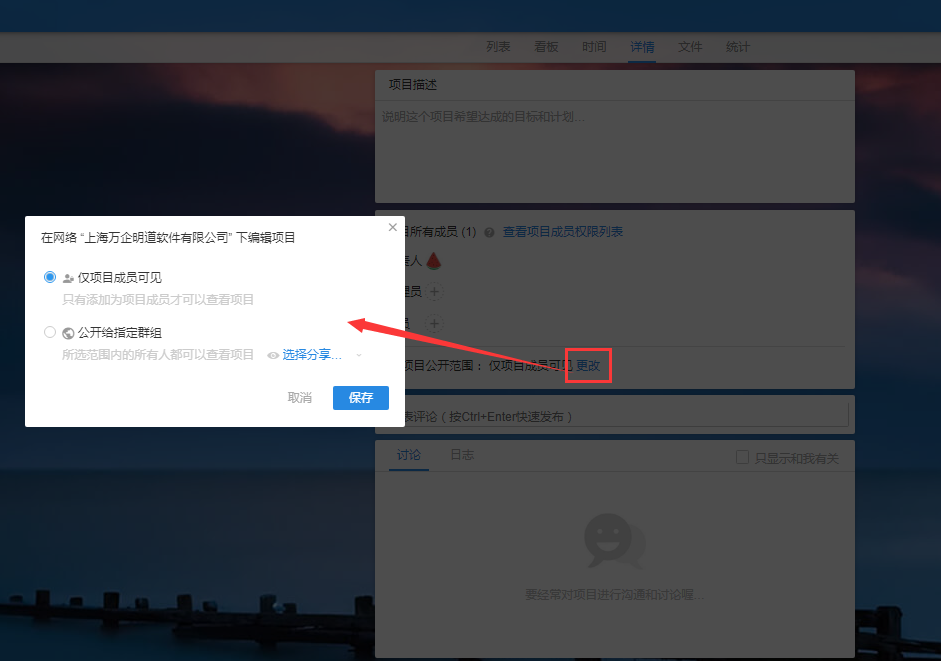
2.5 设置项目详情
在项目描述中添加文字说明这个项目希望达成的目标和计划,并且可以在项目下与其他项目成员进行沟通、查看整个项目的操作日志。!
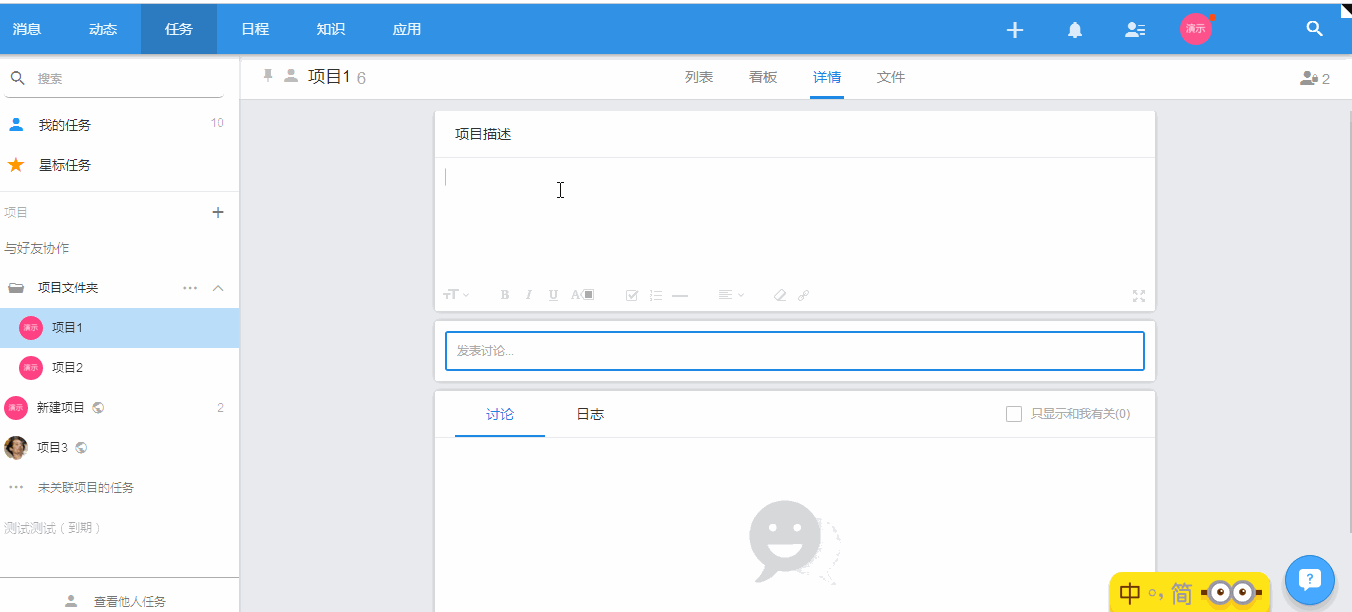
2.6 在看板视图下规划你的项目
切换到看板视图
点击顶部视图切换按钮,切换至看板视图
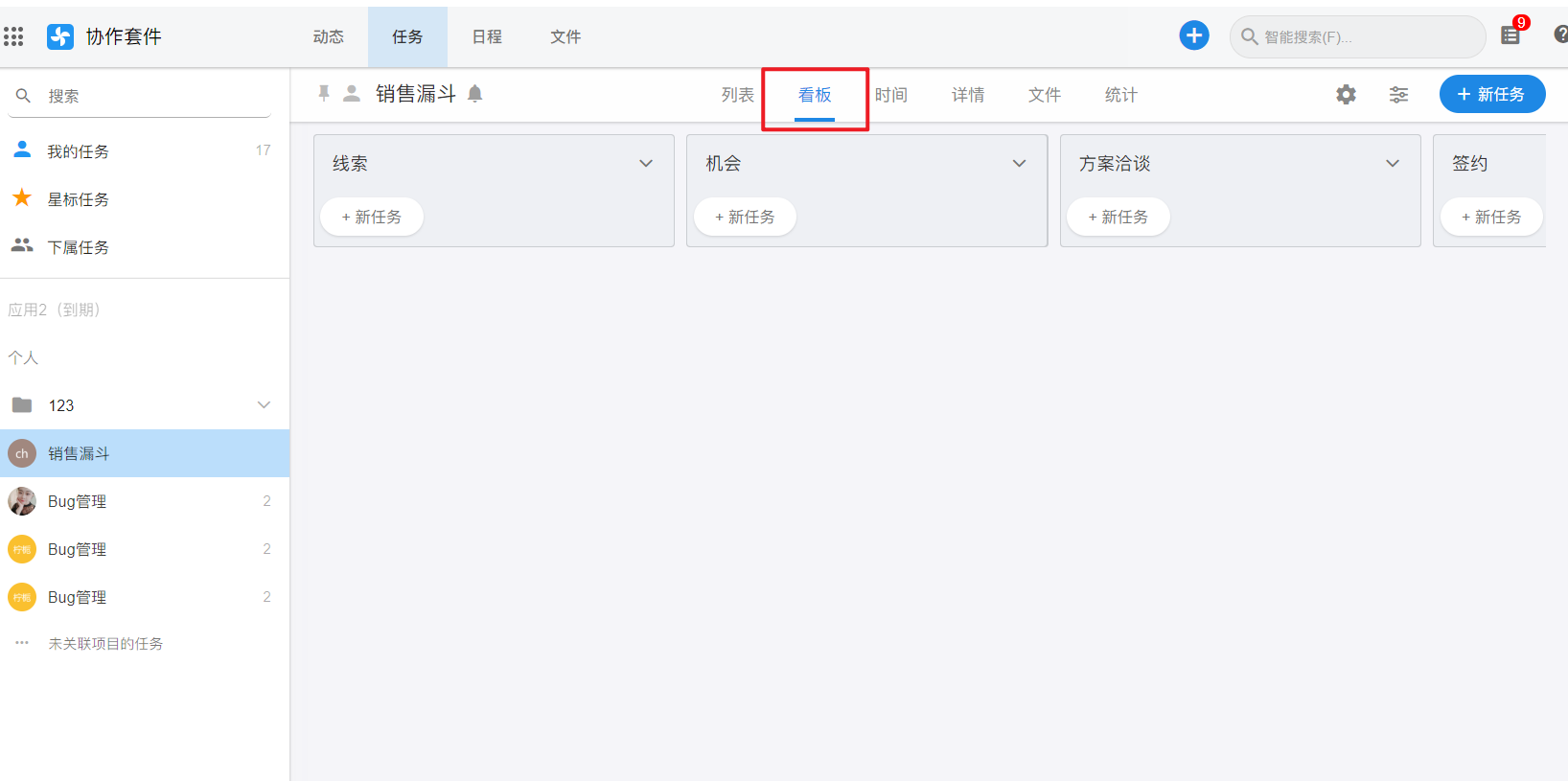
创建看板
点击【新看板】按钮创建新的阶段看板,或使用看板面板下拉菜单中的【在此后添加新看板】。点击看板名称即可进行修改,或使用看板面板下拉菜单中的【修改看板名称】。

调整看板和任务
拖动阶段来调整看板顺序,拖动任务来调整阶段下的任务。
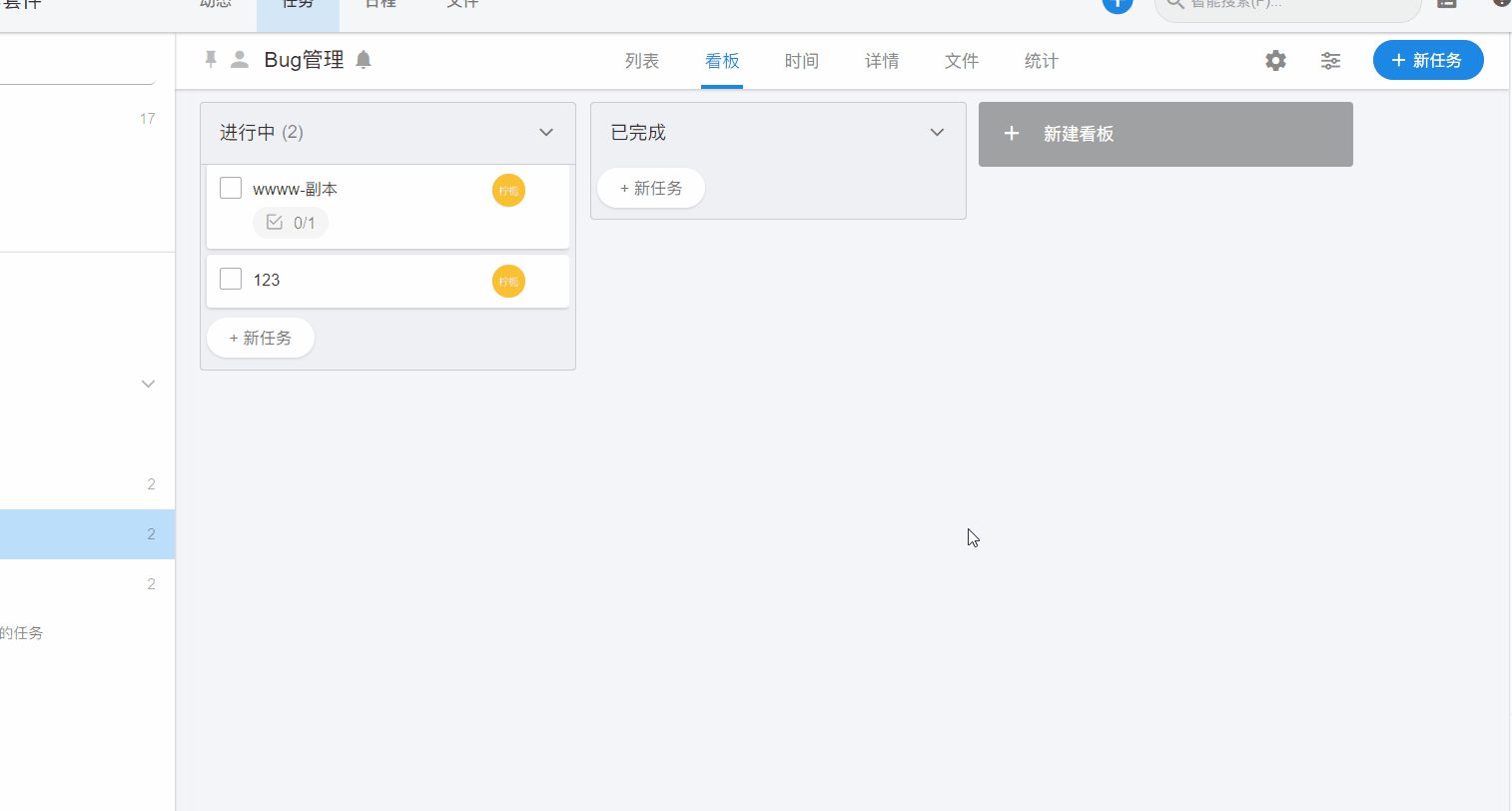
设置看板下 任务的默认负责人
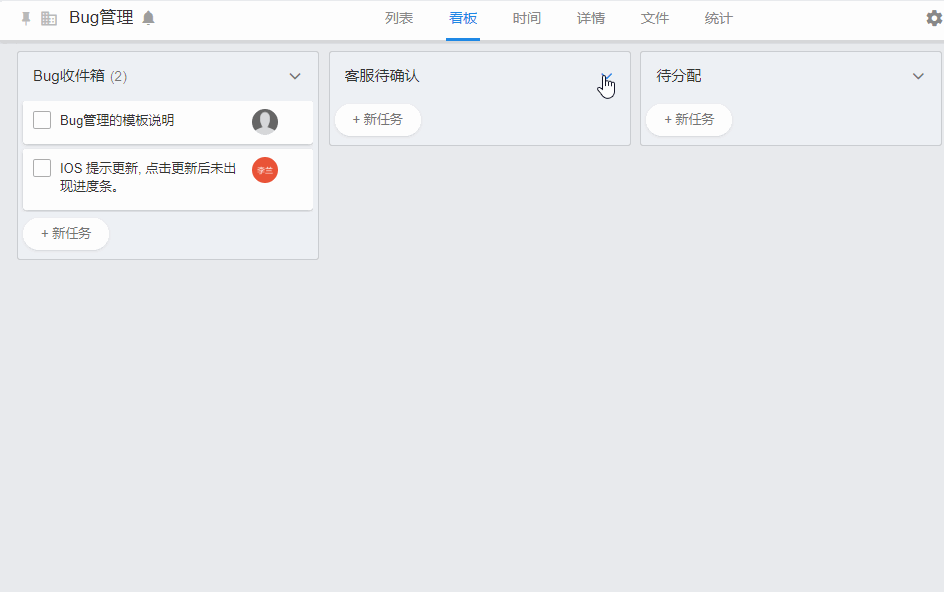
2.7 收纳项目,为项目创建项目文件和排序
你可以根据个人需要建立项目文件夹,将项目归入对应的文件夹。查看起来,整洁又省力。
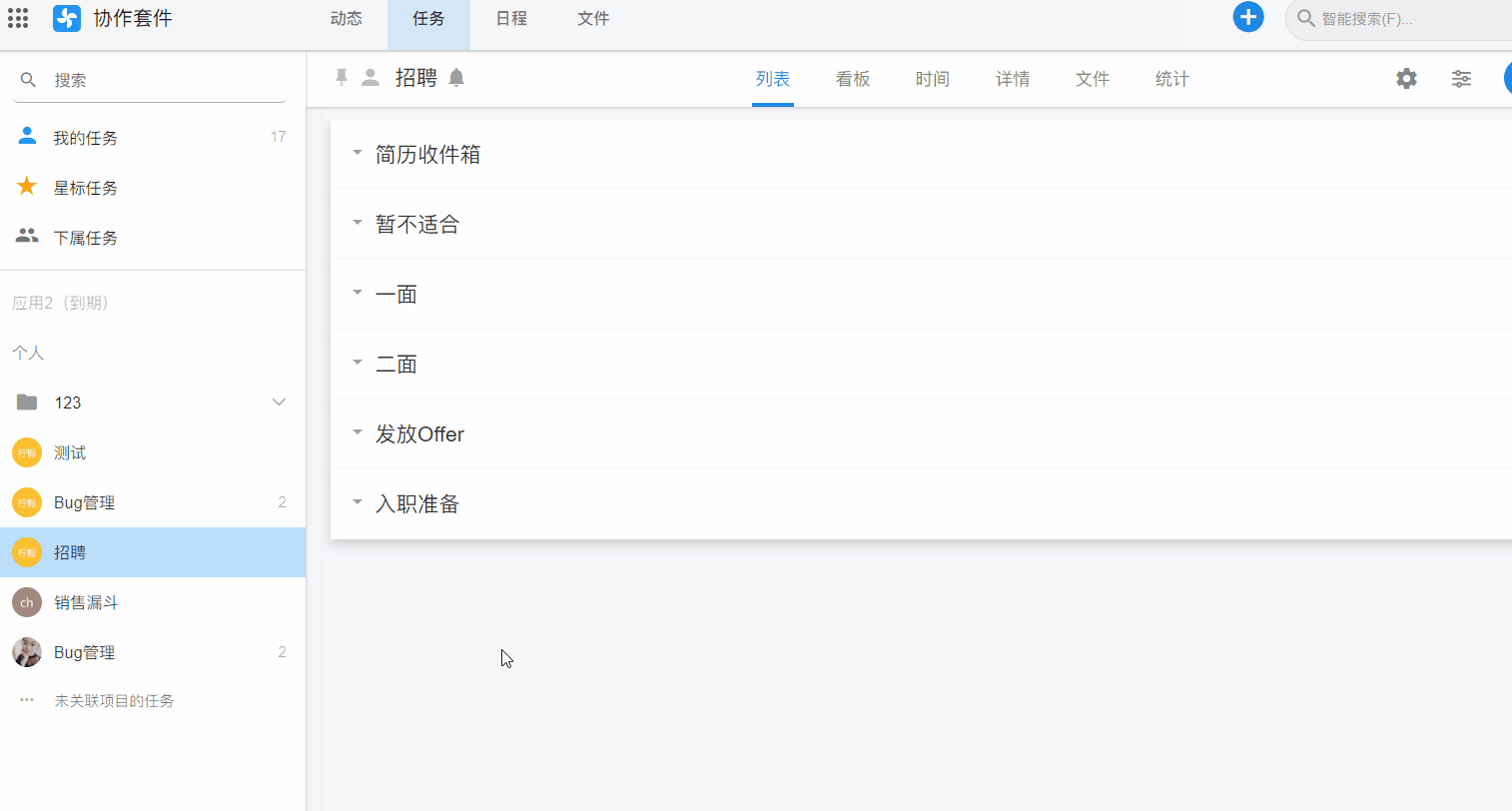
2.8 申请加入项目
当你不是某些项目的成员,但又对这些项目十分有想法的时候怎么办?HAP给积极向上有头脑的你专门开辟了一条途径——申请加入!一键让你的leader感受到你喷薄而�出的工作热情。